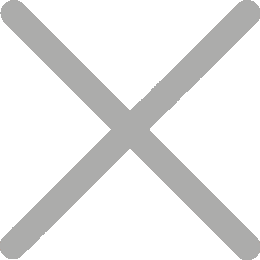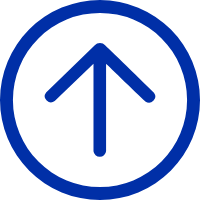Fristående utskrift
Standelonutskrift
Skrivaren kan konfigureras så att den fungerar utan att vara ansluten till en dator. Vi kallar det fristående tryck.
Skrivaren som stöder fristående utskrift kan köra ett enda etikettformulär.
Ett eller flera nedladdade etikettformulär kan nås och köras.DenDen vanligaste användningen är att en eller flera datavariabler som ska anges via skannern eller tangentbordet och etiketten kommer att skrivas ut efter att det sista variabeldatafältet har matats in.
THär är två situationer och steg.
1.Kör etikettformuläret manuellt
Du måste köra etikettformuläret manuellt efter påslaget.
2.Rett etikettformulär automatiskt
Tskrivaren kör etikettformuläret automatiskt efter påslaget
Rta bort etikettformuläret manuellt
1.Sätt på skrivaren och anslut till datorn via USB-kabel
2.Ladda ner etikettformuläret via Verktyg. Ta iX4P som exempel, precis som bilden nedan.
A.Kör Verktyg och välj rätt modell i Verktyg.
B.Välj "Lagring".
C.Välj "Etikettformulär" i Filtyp.
D.Chugga etikettformuläret och ladda ner det

3.RAnvänd etikettformen och använd skärmen precis som under bilden.
a)Ange "Avancerat"
b)Enter "Smart printing"
c)Enter "Int. FLASH(A:)"
d)Enter "Etikettformat"
e)Markera det etikettformulär som du vill köra.
f)Klicka på Kör formuläret
NObs!: Du kan också kopiera etiketten från till skrivaren med en U-disk.






4.Skriv ut etikettformuläret
a)Anslut tangentbordet till skrivarens USB-värd
b)Input variabel datafält och antal etiketter som du vill skriva ut
Etiketten skrivs ut efter variabel datafält och siffrorna har matats in.

NObs: Du kan använda en skanner istället för tangentbord.
InnehållavetikettFormulär:
^XA
^DFR:PROV. ZPL^FS
^PW464
^LL240
^CI28
^FT20,19^A0N,24,24^FDPatientinformation: ^FS
^FT20,50^A0N,24,24^FDNamn:^FS
^FT90,50^A0N,24,24^FN1^FS
^FT20,80^A0N,24,24^FDIdentifiering: ^FS^CI27
^FT160,80^A0N,24,24^FN2^FS
^XZ
Förklaring:
I det lagrade etikettformatet använder du kommandot ^FN där vi normalt skulle använda kommandot ^FD(fältdata). I det här etikettformatet finns det två ^FN1, så vi måste mata in två variabla datafält och tal för att skriva ut.
Om du inte vill ange siffrorna för att ange hur många etiketter du vill skriva ut, behöver du bara sätta kommandot ^PQ före ^XZ:
^PQ1,0,0,N
1 i kommandot ^PQ ovan betyder att den skriver ut 1 etikett efter att det sista variabeldatafältet har matats in. När du skriver in kommandot ^PQ i etikettformuläret kan du ange antalet etiketter du vill skriva ut.
Om det inte finns något ^FN-kommando i etikettformuläret, skrivs skrivaren ut direkt när etikettformuläret körs. Efter det skrivs den ut varje gång du trycker på matningsknappen.
Rett etikettformulär automatiskt
1.Sätt på skrivaren och anslut till datorn via USB-kabel
2.Ladda ner etikettformuläret via Verktyg. Ta iX4P som exempel, precis som bilden nedan.
A.Kör Verktyg och välj rätt modell i Verktyg.
B.Välj "Lagring".
C.Välj "Automatisk etikettformulär" i filtyp.
D.Chugga etikettformuläret och ladda ner det
E.CKlicka på "Aktivera automatiskt formulär" för att köra etikettformuläret automatiskt när du slår på.
Jprecis som på bilden nedan.

Efter ovanstående åtgärder kör skrivaren etiketten automatiskt när den slås på.
3.Pskriv ut etikettformuläret
a)Slå på skrivaren, det kör etikettformuläret automatiskt
b)Anslut tangentbordet till skrivarens USB-värd
c)Input variabel datafält och antal etiketter som du vill skriva ut
Etiketten skrivs ut efter variabel datafält och siffrorna har matats in.

NObs: Du kan använda en skanner istället för tangentbord.
Till disableOm du kör etikettformuläret automatiskt klickar du bara på "Inaktivera automatiskt formulär" via Verktyg, precis som visas nedan.